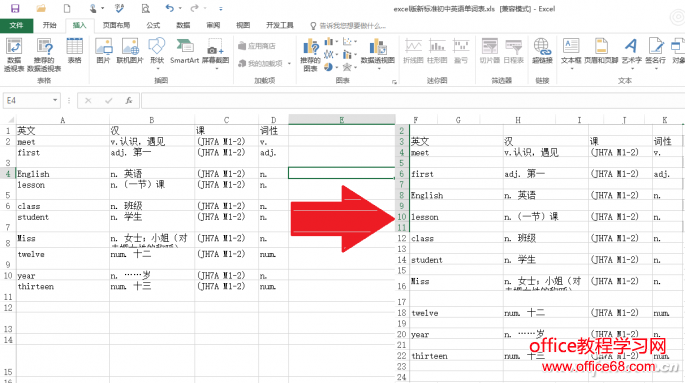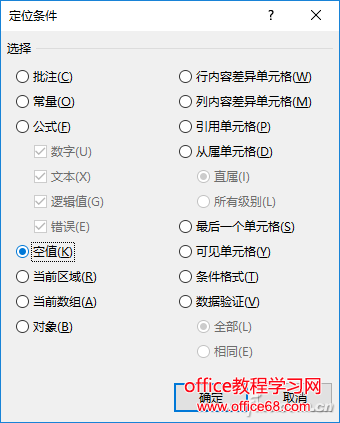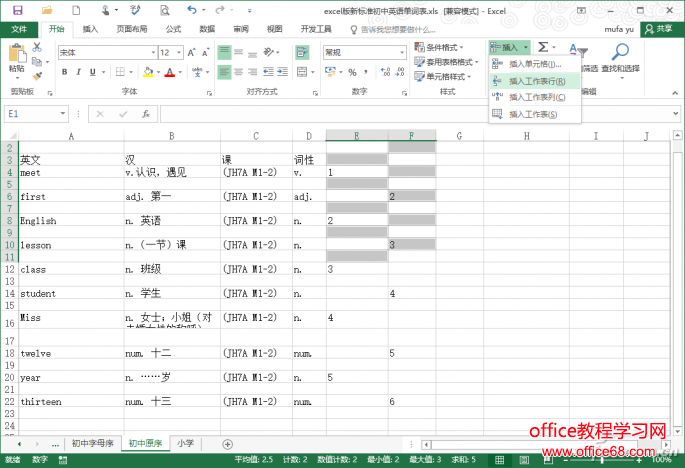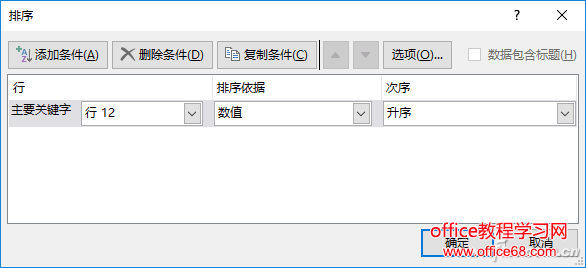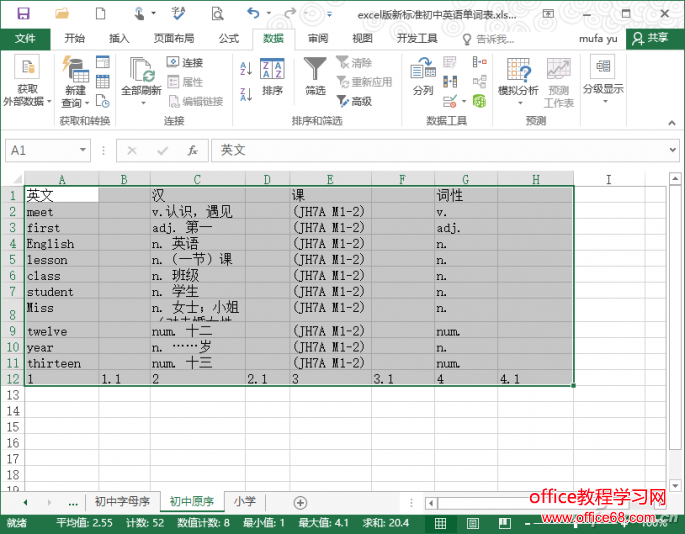|
对于空白行列的添加,用Excel已经内置的一些组件可以快速实现。比如在制作单词列表数据时,为了便于查看和遮挡背诵,现在需要在原来单词列表中插入空白行进行间隔,此时利用Excel内置功能就可以轻松实现(图1)。
图1 插入空白行列示例 首先在E2、F3输入1、2数值,接着选中“E2:F3”数组向下填充到原始数据的末行,使得数据和E列、F列输入的数值错开排列。选中E2:F11,按下F5点击“定位条件”,定位条件选择“空值”(图2)。
图2 选择定位条件 这样E2:F11的所有空白单元格都会被选中,点击“开始→插入→单元格→插入工作表行”,Excel就会在每行的间隔插入空行了,最后将E、F辅助列删除即可(见图3)。
图3 插入工作表行 小提示: 对于需要进行数据统计或者排序的文件,插入空白行后可能会影响操作。如果要批量删除空白行,同样可以使用上述F5空值定位的方法,定位到所有空值后选择“删除”即可。 上述方法是添加插入空白行,如果要插入空白列,同上先在原始数据最后一行输入辅助数据,比如本例是A12→D12,依次输入1、2、3、4,E12→H2输入1.1、2.1、3.1、4.1(图4)。
图4 输入辅助数据 点击“数据→排序和筛选→自定义排序”,在打开的排序窗口点击“选项→按行排序”,主要关键字选择“行12”(即自定义的辅助行),排序依据为“数值”,排序的方式选择为“升序”(图5)。
图5 排序设置 这样完成数据的排序后就会自动在每列之间添加一个空白列,按提示将辅助行删除即可(图6)。
图6 添加空白列 通过上述操作可以看到,空白行列的添加主要是借助添加辅助行、列的方法实现,对于行的添加是通过在原始数据的列尾添加错开辅助数据,然后通过排序实现,如果要插入多行则错开相应行数据即可。空白列则在原始数据的行尾添加对应列数的辅助行数据实现。大家可以根据自己数据实际情况完成空白行列的添加。 |